İPhone'unuzu e-posta göndermek için kullanırken, gönderilen öğelerde görünmeyen bu e-posta sorunuyla karşılaşabilirsiniz. Bu sorundan etkilendiğinizde ne olur, bir e-posta gönderirsiniz ve iPhone bunu başarıyla gönderir. E-postanın makbuzu da e-postayı alacaktır. E-postanın alıcısı da bu e-postayı yanıtlayabilecektir. Ancak, Gönderilmiş öğeleri veya başka bir yeri kontrol ederseniz, gönderilen e-postayı görmezsiniz. Bu sorun yalnızca e-postayı iPhone aracılığıyla gönderirseniz ortaya çıkar. E-postayı Outlook'tan gönderirseniz, o zaman iyi çalışır. Bu durumda tek sorun, alıcı e-postayı alıp okumasa bile e-postanın gönderilip gönderilmediğini onaylayamayacak olmanızdır.
Sorunun arkasındaki sebep maalesef hala teyit edilmemiş. Ancak sorun genellikle iPhone'daki hesaplardan / hesap ayarlarından biriyle ilgilidir. Bu soruna neden olabilecek giden bir sunucu çakışması olabilir. Kullanıcıların çoğu, sorunlu hesapları devre dışı bırakıp yeniden etkinleştirerek veya silerek ve yeniden ekleyerek sorunu çözdü. İyi haber, sorunun kolayca çözülebilmesidir.
Yöntem 1: Hesapları Devre Dışı Bırakarak ve Yeniden Etkinleştirerek Sorun Giderme
Bu, kullanıcıların çoğu için işe yarayan yöntemdir. Bu, temelde sorunu olan hesap dışındaki tüm hesapları devre dışı bıraktığınız bir sorun giderme yöntemidir. Şimdi yapmanız gereken tek şey, tüm hesapları (tek tek) yeniden etkinleştirmek ve hangi hesabın giden çakışmaya neden olduğunu görmek için e-posta göndermek. Hesabı işaretledikten sonra, hesabı kaldırıp yeniden ekleyebilirsiniz.
Not: Bir posta hesabını devre dışı bırakmak, hesabı iPhone'dan silmekle eşdeğer değildir. Bir hesabın devre dışı bırakılması, söz konusu hesaptan e-posta alamayacağınız veya gönderemeyeceğiniz anlamına gelir. Belirli bir hesaptan e-posta almak istemediğiniz durumlar için kullanışlıdır, ör. iş hesabı.
Hesapları devre dışı bırakmak için adımlar
- Açık Ayarlar
- Seçiniz Mail, Kişiler ve Takvimler (veya Posta )

- Devre dışı bırakmak istediğiniz hesabı seçin
- Kapat o hesap için Posta girişi. Not: IMAP veya POP hesabınız varsa, hesabı devre dışı bırakmak için Hesap seçeneğini kapatmanız gerekecektir.
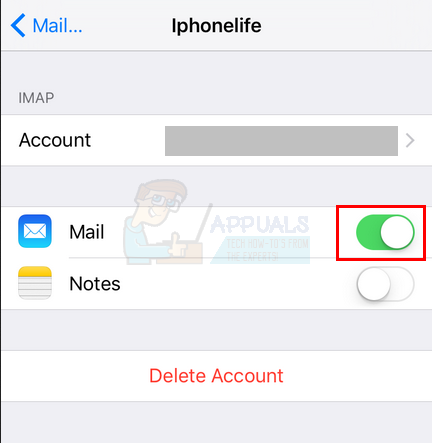
- Sorun yaşadığınız hesap dışındaki tüm hesaplar için bu işlemi tekrarlayın.
Bittiğinde aşağıdakileri yapın
- Açık Ayarlar
- Seçiniz Mail, Kişiler ve Takvimler (veya Posta )
- Etkinleştirmek istediğiniz hesabı seçin
- Aç Mail (veya Hesap IMAP veya POP hesabı olması durumunda) hesabı yeniden etkinleştirme seçeneği
- Şimdi, bir e-posta gönderin ve e-postanın gönderilen öğelerde görünüp görünmediğini kontrol edin. Varsa, hesabı tekrar devre dışı bırakın (bu yöntemin ilk bölümündeki adımları izleyerek).
- Yöntemin ilk bölümünde devre dışı bıraktığınız her hesap için bu adımları tekrarlayın. Bu hesaplardan biri etkinleştirildiğinde sorunu yeniden oluşturacaktır. Gönderilmiş Öğeler'de e-postalarınızın görünmediği hesabı bulduğunuzda, sil o hesap. Basitçe açın Ayarlar > Seçin Posta , Kişiler ve Takvimler (veya Posta )> Hesabı seçin > Dokunun Hesabı sil .

Hesap silindikten sonra her şey normale dönmelidir. Hesabı tekrar ekleyebilirsiniz ve herhangi bir soruna neden olmaz.
Diğer İpuçları
Bunlar gerçekten çözüm değil, sorunun temeline inmenize yardımcı olabilecek bazı ipuçları. Bu ipuçlarının diğer kullanıcılar için işe yaradığı bilinen gerçek çözümler olmadığını unutmayın. Bunlar, sorun giderme sırasında aklınızdan geçmemiş olabilecek basit şeylerdir
- Sorun bir Exchange Hesabı ile ilgiliyse, Exchange hesabıyla ilişkili başka bir hesap olup olmadığını kontrol edin. Exchange hesabıyla ilişkili başka bir hesap varsa, diğer hesabı kontrol edin. Gönderilen e-postalar bu hesapta bitiyor olabilir
- Hesabı başka bir iPhone'a eklemeyi deneyin ve sorunun devam edip etmediğini kontrol edin. Bu, sorunun iPhone hesabında olup olmadığından emin olmak içindir.
- Sorunlu hesabı silmeyi ve iPhone'a yeniden eklemeyi unutmayın.























